- HAGS reduce latencia y descarga tareas de la CPU si el hardware y los drivers lo soportan.
- En Windows 10 requiere versión 2004+, drivers al día y compatibilidad de la GPU.
- Algunas Radeon no exponen HAGS por decisión del fabricante; no es un fallo.
- Si aparecen problemas (DWM alto, caídas de FPS), desactívalo y actualiza controladores.

La programación de GPU acelerada por hardware (HAGS) lleva tiempo disponible en Windows y promete reducir la latencia y descargar trabajo de la CPU cuando jugamos, editamos vídeo o usamos apps que exprimen la gráfica. Aunque suene a magia, no siempre aparece el conmutador para activarla y, cuando lo hace, no en todos los equipos se traducirá en más rendimiento.
En esta guía práctica vas a encontrar todo lo necesario: qué es exactamente HAGS, requisitos reales por versión de Windows y controladores, cómo activarla o desactivarla en Windows 10 y Windows 11, qué hacer si no te aparece la opción, casos particulares con tarjetas AMD, consejos para diagnosticar fallos (incluido DXDiag y lecturas de uso de GPU) y una batería de ajustes para sacar más FPS. Alguna documentación procede de respuestas traducidas automáticamente, así que puede haber giros raros en el lenguaje, pero el contenido técnico está verificado.
Qué es la programación de GPU acelerada por hardware
Con HAGS, un programador dedicado en la GPU asume parte de la cola de trabajo gráfico de alta prioridad para que la CPU no tenga que recopilar, ordenar y priorizar cada tarea de renderizado. En términos prácticos, esto puede reducir la latencia de fotogramas y mejorar la estabilidad de los FPS en títulos exigentes o en software de edición.
En Windows 10 la función aterrizó a partir de la versión 2004 (May 2020 Update) y en Windows 11, en muchos equipos viene activada por defecto. No obstante, su disponibilidad depende también de los controladores y del modelo de GPU, por lo que no todos verán el interruptor en la Configuración de gráficos.
Una aplicación clara es el ecosistema NVIDIA: la generación de fotogramas de DLSS requiere GeForce RTX 40 y HAGS activo. Si no cumples ambos requisitos, la opción de Frame Generation no se habilita en títulos compatibles. Además, NVIDIA recomienda activar técnicas de escalado en tarjetas con 16 GB o menos de VRAM a 1440p o más para mantener la fluidez.
Aunque la idea suena ideal, conviene tener presente que HAGS no es infalible: en algunos equipos se han visto caídas de rendimiento en juegos concretos o pequeños conflictos con servicios de Windows y navegadores al reproducir vídeo. Si notas algo raro, siempre puedes desactivarla y comprobar si el problema desaparece.
Requisitos y compatibilidad (Windows, controladores y GPU)

Para que el conmutador de HAGS aparezca y funcione, Windows y los drivers deben cumplir mínimos. En Windows 10, necesitas la versión 2004 o posterior; en Windows 11, el soporte es nativo. Los controladores son clave: en NVIDIA hace falta como mínimo la versión 451.48 (Game Ready), mientras que en Intel se pide el driver 27.20.100.8190 o superior en iGPU compatibles.
Respecto a AMD, la película es particular. La compañía ha condicionado la exposición de HAGS en Windows: oficialmente, la opción aparece en algunos modelos como Radeon RX 5600 y 5700, pero no en la mayoría de gráficas posteriores. AMD ha indicado que, desde la serie 6000, activar o desactivar HAGS no supone diferencias medibles en juegos y por eso mantiene la función deshabilitada o no expuesta en muchas GPU, incluyendo modelos RDNA 2. Si usas, por ejemplo, una RX 6750 XT con drivers actuales y Windows 10 22H2, es normal que no veas el interruptor, aunque el controlador cumpla WDDM 2.7: no es un fallo, es una decisión del fabricante.
Si no te aparece la opción pese a tener Windows actualizado y drivers al día, confirma la compatibilidad en la web del fabricante. En foros de Microsoft se recomienda actualizar drivers y, como alternativa, ajustar el registro; pero si el hardware no es compatible, el hack no forzará el soporte. En tal caso, la solución pasa por esperar a una actualización del proveedor o cambiar de GPU.
Sobre la BIOS, hay una recomendación que a veces se comparte: entrar en la configuración avanzada para verificar parámetros de aceleración de hardware. No existe un ajuste universal “HAGS” en la BIOS, pero algunos técnicos sugieren comprobar que no haya opciones que limiten recursos gráficos o virtualización que puedan interferir con el rendimiento general. Si te animas a mirar, esto es lo que suelen indicar:
- Reinicia el equipo y entra en la BIOS con la tecla que indique tu fabricante (Esc, F1, F2, F10 o Delete son habituales).
- Navega a secciones avanzadas como “Advanced”, “Integrated Peripherals” o “Advanced Chipset Features”.
- Comprueba que no haya parámetros que desactiven aceleración o virtualización; a veces verás “Virtualization Technology”, “Intel VT”, “AMD‑V”. No activan HAGS como tal, pero deben estar correctos para evitar cuellos de botella en algunos escenarios.
- Guarda y sal con la opción de “Guardar y salir” (normalmente F10).
Y en el propio Windows 10, el camino típico para hallar HAGS es este, siempre que tu hardware lo soporte: Inicio > Configuración > Sistema > Pantalla > Configuración de gráficos, y ahí activar “Programación de GPU acelerada por hardware”. Reinicia después para aplicar cambios.
Si usas software de la casa, como AMD Adrenalin (descarga oficial desde AMD), revisa que tengas los controladores más recientes y que no haya perfiles que limiten la tarjeta. En apps de edición y juegos, entra también en sus preferencias de rendimiento para ajustar el uso de la GPU.
Cómo activarla en Windows 10 y Windows 11
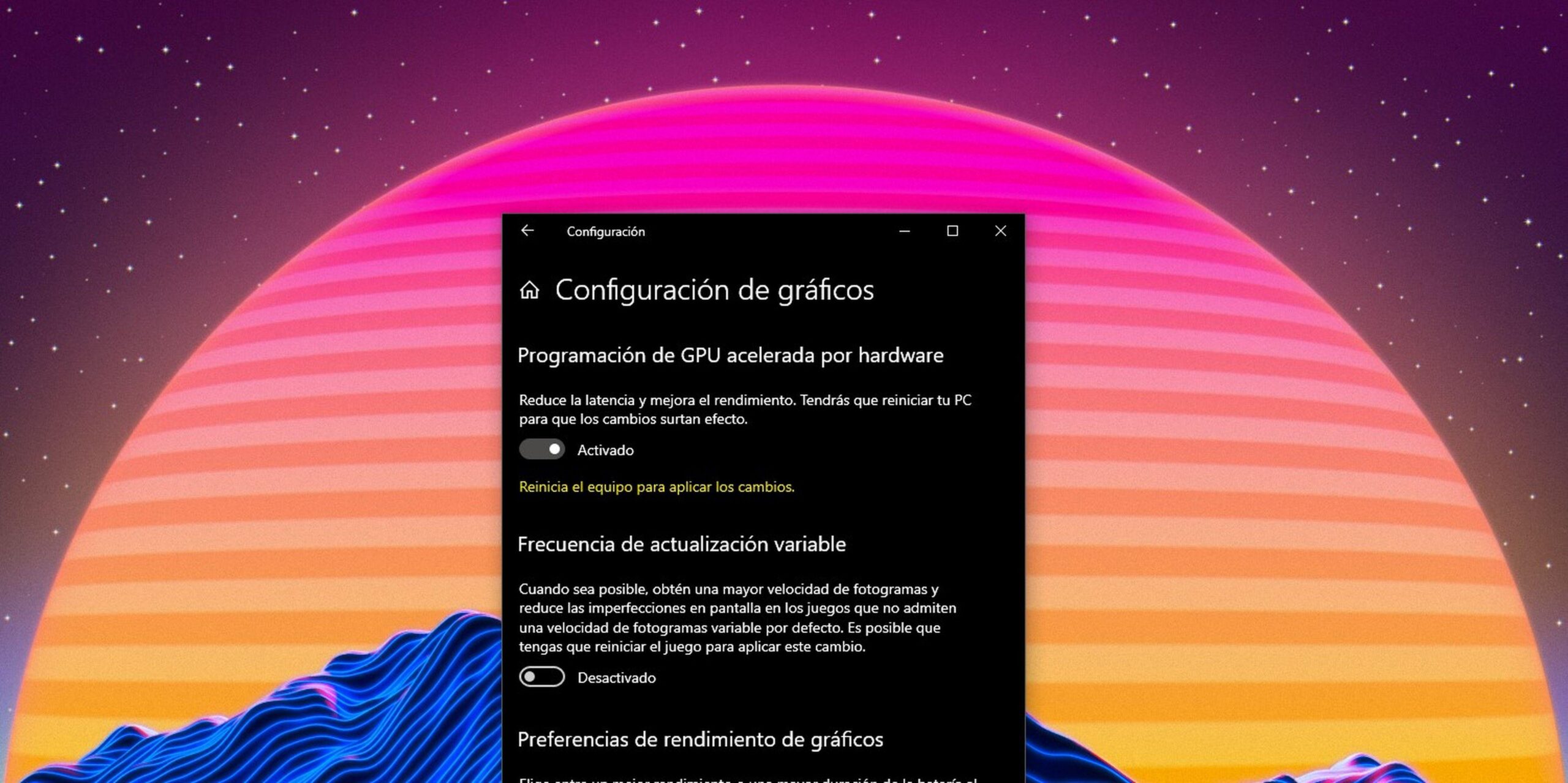
En Windows 10 hay dos rutas muy sencillas. La primera, abre Configuración con Windows + I, entra en Sistema > Pantalla y, al final de la página, pulsa en Configuración de gráficos. Verás el conmutador de “Programación de GPU acelerada por hardware”; actívalo y reinicia.
La segunda, más rápida, consiste en pulsar la tecla Windows, escribir “gráficos” y abrir Configuración de gráficos directamente. El resultado es el mismo: habilita HAGS y reinicia el PC para confirmar los cambios.
En Windows 11, abre Configuración (Windows + I) y navega a Sistema > Pantalla > Gráficos. Entra en “Cambiar la configuración de gráficos predeterminados” y usa el conmutador de “Programación de GPU acelerada por hardware”. Tras activar, reinicia el sistema.
Si el conmutador no aparece pero sospechas que tu hardware lo soporta, puedes intentar el ajuste vía Registro. Abre el Editor del Registro (regedit) y ve a HKEY_LOCAL_MACHINE\SYSTEM\CurrentControlSet\Control\GraphicsDrivers. Crea (o edita) el valor DWORD (32 bits) HwSchMode con estos valores habituales:
- 2 para forzar habilitar (si la pila lo soporta).
- 1 para deshabilitar.
- 0 o sin el valor para dejar el comportamiento por defecto del sistema/driver.
Reinicia para que el cambio surta efecto. Ten en cuenta que, si el driver o la GPU no exponen HAGS, el valor no hará que aparezca la función; en ese caso, toca esperar a soporte oficial del fabricante.
Desactivarla y resolver problemas habituales
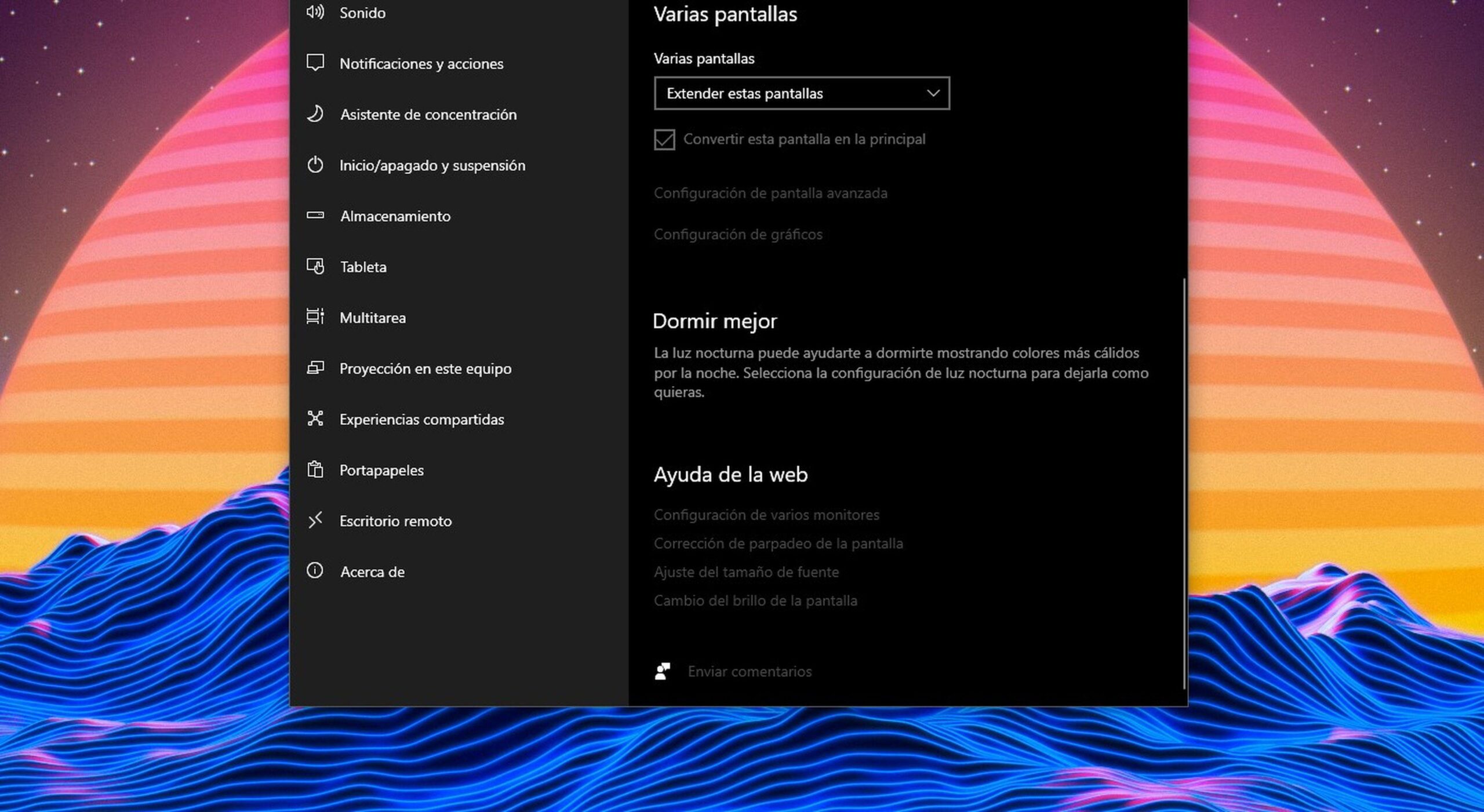
Hay ocasiones en que HAGS puede generar efectos secundarios: bajadas de FPS en ciertos juegos (por ejemplo, algunos usuarios reportaron caídas fuertes en GTA V), microtirones o glitches en navegadores al reproducir vídeo. También se han visto conflictos con servicios relacionados con gráficos como dxgmms2.sys durante sesiones de juego. Si te sucede, lo sensato es deshabilitar HAGS y comprobar si todo vuelve a la normalidad.
Para desactivar en Windows 11: Configuración > Sistema > Pantalla > Gráficos > Cambiar la configuración de gráficos predeterminados, apaga el conmutador y reinicia. En Windows 10: Configuración > Sistema > Pantalla > Configuración de gráficos, y desactiva la opción. También puedes hacerlo vía Registro estableciendo HwSchMode = 1 y reiniciando.
Un caso real muy común: al activar HAGS, el Administrador de tareas muestra al proceso “Administrador de ventanas del escritorio (DWM)” consumiendo el 85–100% de la GPU en reposo, mientras otras herramientas (p. ej., Armoury Crate de ASUS) indican 5–15%. Esto suele deberse a diferencias en cómo cada app mide y etiqueta los motores de la GPU (copia, vídeo, 3D, composición) y a bugs de visualización con HAGS.
-
¿Qué lectura es la correcta, Armoury o Administrador de tareas? En general, confía en el contexto: si la temperatura, los ventiladores y el consumo se mantienen bajos, no estás realmente al 100%. Task Manager puede atribuir al DWM trabajo de composición que no impacta a nivel de 3D, y otras apps cuentan solo la carga 3D pura.
-
¿Mantengo desactivada la programación de GPU? Si al deshabilitar HAGS el equipo vuelve a un reposo del 3–5% de uso y desaparecen síntomas, puedes seguir así. Activa HAGS solo si te aporta ventajas medibles en tus juegos o flujos de trabajo.
-
¿Es normal ver 85–100% del DWM estando inactivo? No debería serlo como carga 3D sostenida. Si aparece, actualiza drivers, prueba builds recientes de Windows y, si persiste, deja HAGS apagado hasta que el fabricante corrija el comportamiento.
Si utilizas una Radeon de la serie 6000 como la RX 6750 XT en Windows 10 22H2, con WDDM 2.7 y drivers actuales, es probable que la opción no exista porque AMD no la expone de forma generalizada. Crear el DWORD “HwSchMode” a 2 en el Registro no hará milagros; la ausencia del conmutador refleja la política de soporte del proveedor.
Configurar Windows para priorizar el rendimiento y otros consejos
Además de HAGS, hay ajustes que ayudan en juegos y contenido pesado. Empezamos por el plan de energía: abre el Panel de control > Sistema y seguridad > Opciones de energía y elige “Alto rendimiento”. Si no lo ves, despliega “Planes adicionales”. Luego entra en “Cambiar la configuración del plan” > “Cambiar la configuración avanzada de energía” y ajusta “Estado mínimo del procesador” al 100% para mantener la CPU sin recortes agresivos.
Activa la Barra de juegos y el “Modo Juego” de Windows para que el sistema reserve recursos, silencie notificaciones y priorice procesos en sesión de juego. En títulos exigentes, el modo pantalla completa exclusiva suele ofrecer mejor estabilidad que ventana sin bordes.
Cuando el hardware no es de última hornada, reduce detalles gráficos al mínimo y ve subiendo poco a poco hasta encontrar el punto dulce y usa mejores programas para optimizar y acelerar juegos. En monitores por encima de 60 Hz notarás mucho el ajuste fino de resolución, sombras y oclusión ambiental. Mantén cerrado lo que no uses: liberar RAM, CPU y disco ayuda a evitar microcortes.
Evita el calor: limpiar el polvo, mejorar el flujo de aire y no tapar las rejillas de ventilación evita thermal throttling en CPU y GPU. Un equipo fresco rinde más y sostiene los FPS de forma estable.
Si vas a jugar online, mejor cable Ethernet: reduce latencia y pérdida de paquetes. Si usas Wi‑Fi, acércate al router. Cierra apps que sin darte cuenta consumen ancho de banda (cloud, descargas, streaming) y revisa en el Administrador de tareas que ningún proceso del sistema esté comiéndose la red en segundo plano.
Windows 10 May 2020 Update y posteriores trajeron DirectX 12 Ultimate con un buen lote de mejoras: DXR 1.1 (trazado de rayos más eficiente), Variable Rate Shading (aplica sombreado más costoso solo a lo importante), Mesh Shaders (geometría escalable) y Sampler Feedback (reutiliza texturas para acelerar cargas y reducir stuttering). En Windows 11, la cosa sube de nivel con Auto HDR para juegos DX11/DX12 y DirectStorage para cargar texturas directamente desde SSD NVMe, liberando a la CPU para otras tareas.
Para diagnosticar problemas gráficos, recurre a la herramienta integrada DXDiag.exe (Win + R, escribe “dxdiag”). Encontrarás información detallada de GPU, sonido y drivers, y en la pestaña de representación verás datos clave para detectar fallos o incompatibilidades. Es una utilidad muy útil para recopilar info cuando contactas con soporte.
Si notas que la navegación web o los vídeos se entrecortan tras activar HAGS, prueba a desactivar la aceleración por hardware del navegador en sus ajustes. Muchos navegadores permiten alternarla con un clic y así comprobar si los cortes desaparecen.
Pequeño apunte extra: en algunos equipos antiguos, en “Propiedades del adaptador de pantalla” existía una pestaña de “Solucionar problemas” con ajustes de aceleración heredados; hoy suele estar oculta o en gris, pero si la ves, puedes verificar que no esté limitando la aceleración. Y ya que estás en ajustes de pantalla, recuerda que ClearType mejora la legibilidad del texto en Windows 10 si usas monitores no muy densos.
Para terminar, recuerda que, en Configuración > Sistema > Pantalla > Gráficos, puedes establecer la preferencia por aplicación (Eficiencia o Alto rendimiento) para juegos y editores concretos; así te aseguras de que usen la GPU correcta y el perfil más adecuado sin tocar HAGS.
Con todo lo anterior, activar HAGS tiene sentido cuando se cumplen los requisitos de Windows y controladores, tu GPU lo soporta y, sobre todo, aporta una mejora real en tus juegos o flujos creativos. Si no aparece el conmutador (caso frecuente en muchas Radeon), no es un error: es una limitación de soporte. Y si al activarlo notas comportamientos raros como uso desbocado del DWM, artefactos en vídeo o bajones de FPS, desactívalo y mantén drivers y Windows al día; entre HAGS, DX12 Ultimate, Auto HDR, DirectStorage y unos ajustes bien afinados, tienes margen de sobra para disfrutar de un equipo fluido sin dolores de cabeza.


